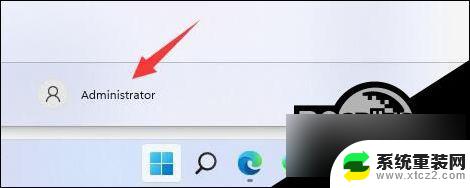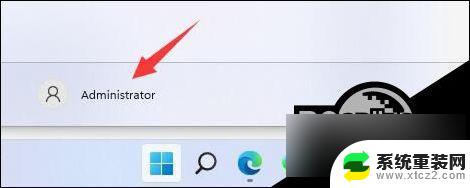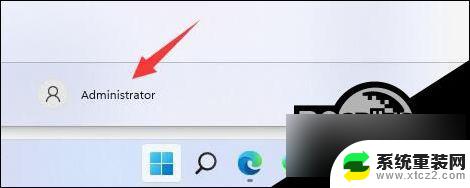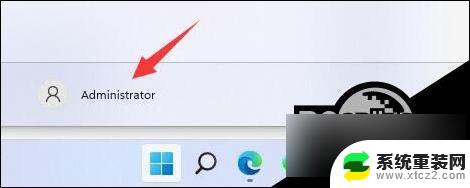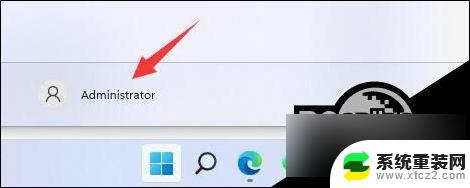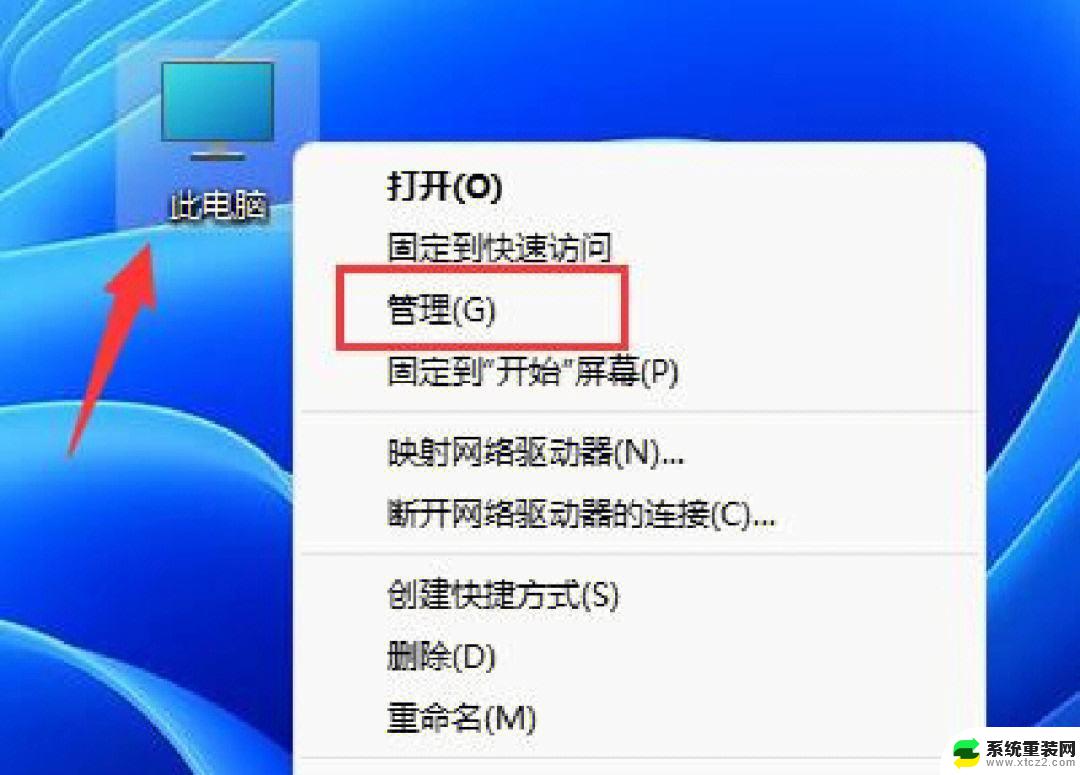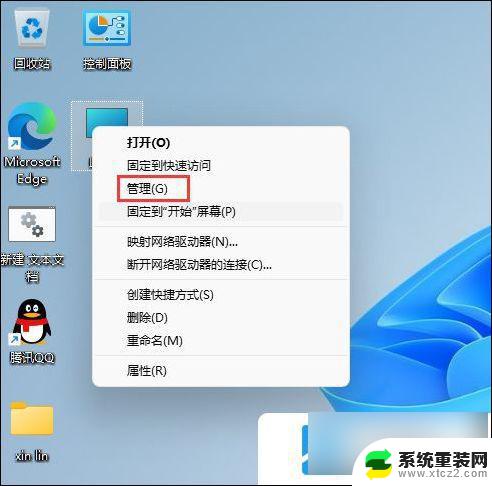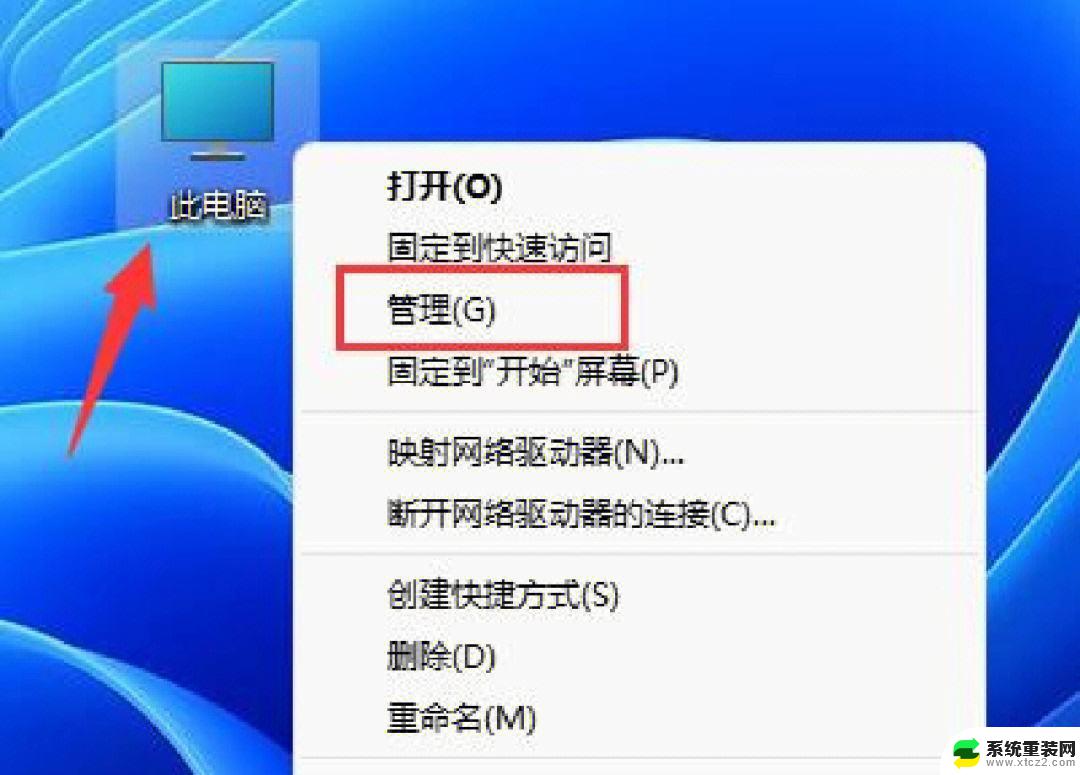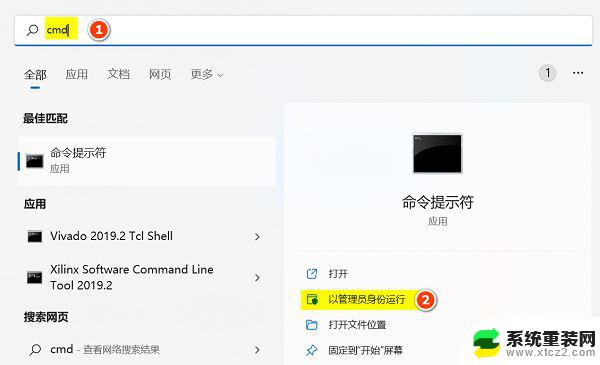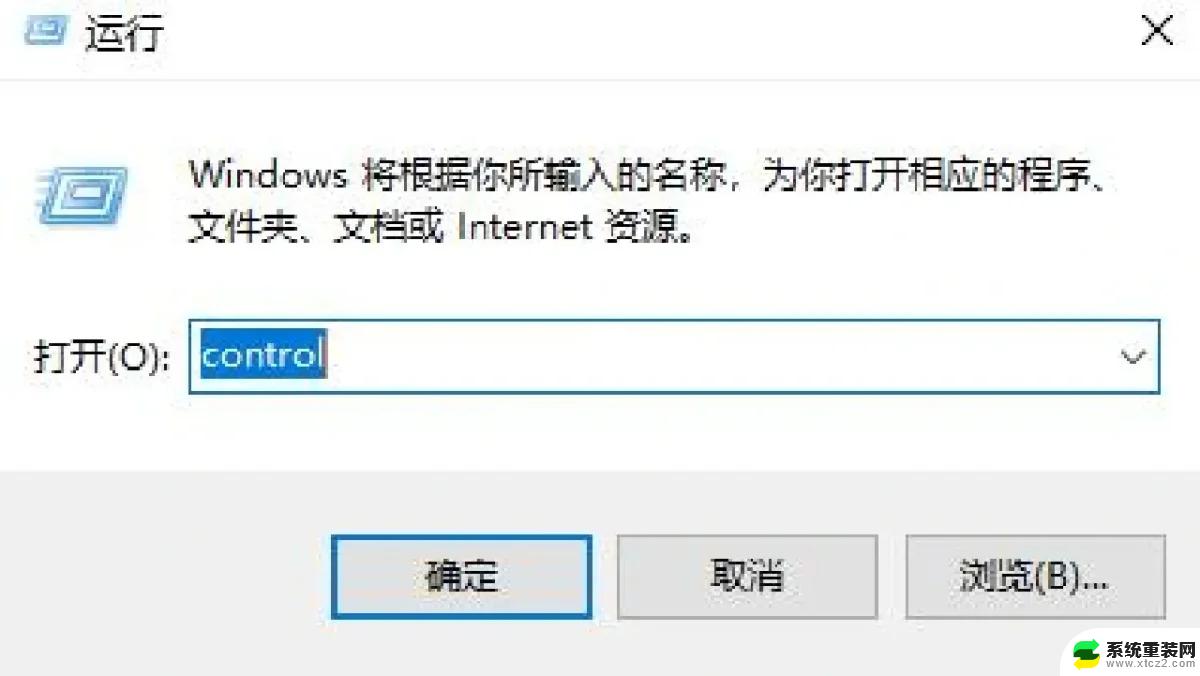win11系统修改用户名 Win11如何修改电脑用户名
更新时间:2025-02-09 17:52:20作者:xtang
Win11系统作为微软最新推出的操作系统,受到了广泛关注,但是在使用过程中,有时候我们可能需要修改电脑的用户名。Win11系统如何修改电脑用户名呢?接下来我们就来详细了解一下。
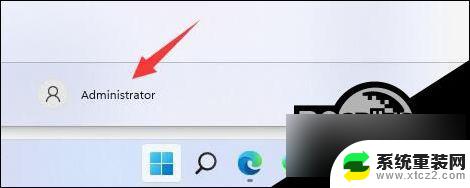
第一步
右键桌面此电脑,打开“管理”。
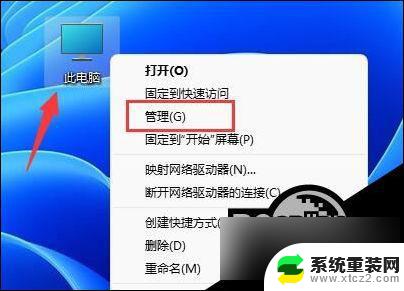
第二步
展开“本地用户和组”,双击打开“用户”。
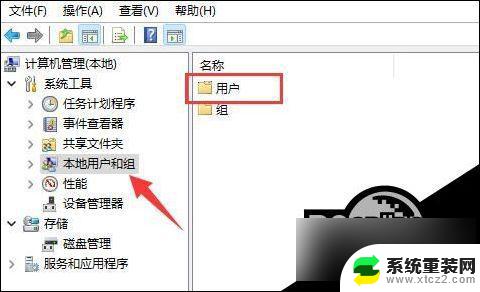
第三步
右键想要修改用户名的账户,打开“属性”。
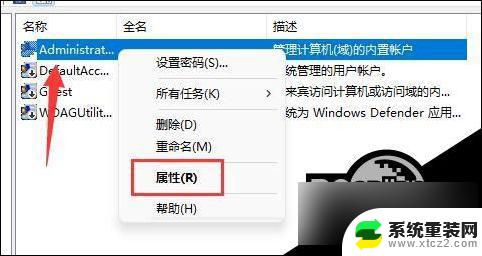
第四步
在“全名”下输入想要的名称。
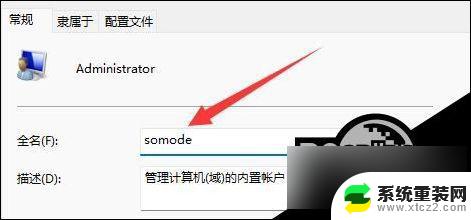
第五步
修改完成后,重启电脑就可以看到账户名称修改成功了。

如果你使用了微软账号登录,那么需要进入微软官网修改。
以上就是win11系统修改用户名的全部内容,还有不懂得用户就可以根据小编的方法来操作吧,希望能够帮助到大家。